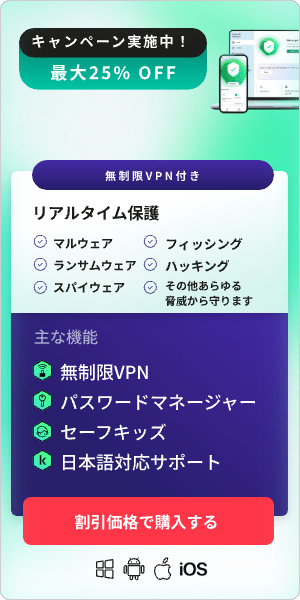今日の世界はますますデジタル化され、相互に接続されるようになってきています。暗号化についてあまりご存じない方のために説明すると、暗号化とは、あなたのデータの最も重要な部分をすべて一種の暗号に変換し、特定のキー(まれにバックドアもありますが、これについては後述します)によってのみ解除できるようにするプロセスです。実際、あなたが使っているデジタル機器の多くには、個人データ(連絡先、メッセージ、写真、ビデオ、文書など)を保護するための何らかの暗号化が用意されているはずです。暗号化は犯罪者からあなたのデジタル情報を守る、最善の方法のひとつなのです。
あなたが世界中の10億人(Appleの社内データによるとこの数字をわずかに上回ります)のiPhone所有者の1人である場合。あなたは、暗号化を有効にすると、Appleの「デフォルトの暗号化保護」により、あなたが外出中であるか、デバイスを置き忘れたか、デバイスが盗まれるという不幸な状況に陥ったかとは関係なく、スマートフォンのデータが侵入者から確実に保護されます。ただし、過去3年間にわたり、Appleは、2021年の児童性的虐待コンテンツ(CSAM)のクライアント側でのスキャン機能を備えたバックドアに関するデータプライバシーの推進者による提議のため、これら推進者の関心の対象となっています。これに対する大がかりな対応として、Appleは、2022年12月(米国)と2023年1月(世界のその他の地域)に新しいプライバシー機能をリリースすることで、このバックドア(および独自の専用アクセスを含むその他のバックドア)を閉じたようです。
このアップデートの影響は、iPhoneユーザーにとってセキュリティの向上を意味しますが、考慮すべき注意点もいくつかあります。あなたのiPhoneをポケットサイズのペンタゴンに変えてしまう前に、iPhoneのデータを暗号化するための以下のガイドをご覧ください。ここでは、デフォルト設定の内容、それらが適切に有効になっているかどうかを確認する方法、そしてアップルの新しいエンドツーエンドの高度な暗号化機能を有効にする方法について説明します。
iPhoneを暗号化する方法
このガイドの最初の部分では、デフォルトの暗号化設定について考察し、iPhoneでこのタイプのプロテクションがアクティベートされているかどうかを確認する方法を示します。この記事の2つ目の部分では、Appleの新しいオプションの高度な暗号化機能をアクティベートする方法、データにとってこの新しいプロトコルが何を意味するのか、この機能がバックアップにどう影響するのかを調べます。以下のガイドは、iOSバージョン16.3以上(iPadOS 16.3、macOS 13.2、tvOS 16.3、またはwatchOS 9.3)に関連しています。
最新のiOSバージョンへのアップデート
ガイドを開始する前に、Appleの最新の暗号化機能について、iPhoneの[Settings]アプリを開き、メニューから[General]を選択し、[About]をタップし、最新バージョンのiOSを実行していることを確認する必要があります。インストールされているiOSのバージョンが[Version]の横に表示されます。また、ここで、[General]メニューで最新のソフトウェアのアップデートを確認し、iPhoneのモデルで使用可能な最新バージョンが使用されていることを確認することもおすすめします。ソフトウェアを最新の状態に保つことは、iPhoneのセキュリティにとって重要な作業です。なぜなら、これらのアップデートにはしばしば、最後のアップデートが公開されてから開発者が発見したウイルスに対するパッチが含まれるからです。
デフォルトの暗号化
これでシステムがアップデートされたので、Appleのデフォルトの暗号化プロセスを始めることができます。通常、iPhone上の個人データは、iPhoneがパスコード、Face ID、またはTouch IDを使用してロックされている場合は常に、デフォルトで暗号化されています。この機能をアクティベートするためのメニューオプションは通常、[Settings]アプリケーションにあります。[Touch ID & Passcode]または[Face ID & Passcode]オプションが表示されるまで下にスクロールし、これをタップします(これがすでにオンである場合、この時点でパスコードを入力するよう求められる場合があります)。ここで、何らかの理由でパスコードがオンになっていない場合は、[Turn Passcode On]オプションが表示されます。
iPhoneには、パスコードのセットアップ中に、誰かがiPhoneに侵入する難易度を決定するオプションがいくつか用意されています。前述の通り、一部のバージョンでは、指紋(Touch ID)または顔認識ソフトウェア(Face ID)を使用してiPhoneにアクセスできます。Face IDを使用できる場合、これをおすすめします。なぜなら、セキュリティの専門家がすでに、接着剤を使用してTouch IDをハッキングする方法の実験に成功しているからです。数字のパスコードに関しては、4桁のコードではなく6桁のコードを使用することをおすすめします。[Custom Numeric Code]または[Custom Alphanumeric Code]を有効にし、[Simple Passcode]を無効にできる場合、そうすべきです。また、パスコードがあまりに簡単に推測できるものである場合、セットアップユーティリティによって警告が発せられます。
iPhone上のデータの重要性に応じて、iPhoneでアクセス試行に10回失敗したときに自動的にデータを消去する[Erase Data]機能を設定することもできます。これは、機密セキュリティ、健康情報、または金融情報が読み込まれているビジネス用iPhoneや個人用iPhoneにおすすめします。ただし、特にあなたが大人で小さなお子様があなたのiPhoneで遊ぶことを許している場合、[Erase Data]機能は、慎重に扱う必要があります。
iOSの暗号化
iPhoneがAppleのデフォルト設定で暗号化されたので、データを保護するために使用されている暗号化のタイプを調べてみましょう。Appleは、データ保護と呼ばれるファイルおよびキーチェーン保護メカニズムを使用しています。データ保護は、iPhone内のハードウェア暗号化テクノロジー上で「キーおよびビルド」の階層を構築することで機能します。各ファイルがクラスに割り当てられ、クラスキーがロック解除されているかどうかに応じてアクセス可能かどうかが判断されます。また、APFS(iPhoneが動作するために使用するApple File System)により、キーとファイルがさらに細分化されます。これは、ファイルの部分ごとにそれをロック解除するためのキーが異なる場合があることを意味します。データボリューム上でファイルが作成されるたびに、データ保護により、新しい256ビットのキーが作成されます。これをAESエンジンが使用して、ファイルがフラッシュストレージに書き込まれるときにこのファイルを暗号化します。

iPhoneでエンドツーエンドの暗号化をオンにする方法
Advanced Data Protectionと呼ばれるこの新機能により、Appleによってエンドツーエンドで暗号化されるデータの範囲が広がります。以前は、個人用のiPhoneデータの多くはこのレベルのセキュリティが適用されておらず(決済情報、Apple Cardの取引、健康データ、iCloudキーチェーン内のパスワードを含む14のカテゴリはエンドツーエンドの暗号化によって保護されていました)、iCloudデータの多くは「送信中」とデータセンター内のAppleのサーバー上にあるときのみ暗号化されていました(写真、メモ、音声メモなどを含む)。これは、あなたの個人データを使用する権限をAppleに付与した場合、Appleが実際にそのデータに対するある種の専有アクセス権を持つことも意味しました。
新しいセキュリティ機能では、あなたがデバイス上の暗号化キーをより高度に管理できます。つまり、Appleはエンドツーエンドで暗号化されているデータに一切アクセスできなくなります。また、あなたが大半の個人情報を誤って削除してしまった場合、Appleはあなたがその情報に再びアクセスすることもサポートできなくなります。あなたの情報に再びアクセスするためにAppleに連絡するのではなく、新機能では、復旧用連絡先または個人の復旧キーを使用する必要があります。Advanced Data Protection機能に現在含まれるデータのうち最も注目に値するのは、iCloudバックアップ(メッセージのバックアップを含む)、iCloud Driveデータ、写真、メモ、リマインダーです。
エンドツーエンドの暗号化は、以下を実行することでアクティベートされます。
- Appleアカウントで二要素認証を有効にします。
- iOSシステムをアップデートします。
- [Settings]を開き、[あなたの名前]に移動し、[iCloud]設定にアクセスします。
- [iCloud]にアクセスしたら、[Advanced Data Protection]をタップし、[Account Recovery]に進みます。
- [Account Recovery]のセットアップ中、[Recovery Contact]と[Recovery Key]の2つのオプションから選択できます。
- [Recovery Contact]は、あなたが復旧コードを必要とするときにあなたに復旧コードを送信できる、Appleデバイスを持つ友達または家族です(彼らはあなたのiPhoneのデータには一切アクセスできず、あなたはこのメニューから彼らを削除できます)。
- [Recovery Key]は、あなたがあなたのアカウントにアクセスする必要があるときにアクセスを可能にする28文字のコードです(Appleはこのキーのコピーを取得しないため、コピーを安全な場所に保存しておいてください)。このセットアップを完了するには復旧キーを数回入力する必要があるため、メモしておくことをおすすめします。
- 復旧方法を選択したら、[Settings]に戻ることが必要な場合があります。
- [あなたの名前]をタップし、[iCloud Advanced Data Protection]にアクセスします。
- ここから、[Account Recovery]メニューにアクセスし、[Turn on Advanced Data Protection]をタップし、セットアップのプロンプトに従います。
これ以降、大部分の個人データがしばらくの間、エンドツーエンドで暗号化されます。ただし、少なくともiOS 16.3以降(iPadOS 16.3、macOS 13.2、tvOS 16.3、またはwatchOS 9.3)にアップデートできないその他のAppleデバイスは、Advanced Data Protectionを有効にするためにApple IDを削除する(デバイスを使用不可能にする)ことが必要になる場合があります。Advanced Data Protectionは、iPhoneのみではなくAppleアカウント全体に適用されるため、この種の高度な暗号化を使用する前にこれについて検討する必要があります。
バックアップの暗号化
前述の通り、暗号化されたバックアップはiCloud上で自動化されるため、最初にiPhoneの設定でバックアップオプションをアクティベートする必要があります。これを行うには、[Settings]>[あなたの名前]にアクセスし、[iCloud]>[iCloud Backup]をタップしてから、[Back Up This iPhone]をオンにする必要があります。デバイスがWi-Fiに接続されている場合、電源とデバイスの画面がロックされ、十分なストレージがある場合はiPhoneによって自動的にバックアップされます。暗号化されたiPhoneのバックアップには、保存されたパスワード、Wi-Fiの資格情報、およびスマートフォンの紛失、破損、または盗難時に必要になるその他の機密データが含まれます。
コンピューターでローカルバックアップを行うには、iPhoneをデバイスに接続し、iTunesを開きます。デバイスの位置を特定したら、[Backups]セクションから[Encrypt local backup]を選択します。バックアップにアクセスするためのパスワードを作成することも求められます。このパスワードは将来必要になる可能性があるため、安全な場所に保存することを忘れないでください。これを安全に行うには、パスワードマネージャーを使用してすべてのパスワードを保存します。
前のセクションで説明した通り、新しいAdvanced Data Protectionはエンドツーエンドの暗号化を使用してiCloudのバックアップを暗号化するようになりました。このため、iCloudのバックアップが有効である限り、iPhoneのデータは安全で何らかの方法で完全に暗号化されます。
iPhoneで暗号化をオフにする方法
前述のすべての事例において、この記事で説明されている手順に従い、[Touch ID & Passcode]または[Face ID & Passcode]、Advanced Data Protection機能を無効にできる逆オプションを選択するか、iTunesで[Back Up This iPhone]または[Encrypt local backup]オプションの選択を解除する必要があります。
ただし、重要な情報の安全を確保するために、このガイドで説明した暗号化されたセキュリティ対策の1つを使用することをおすすめします。また、iPhoneを定期的にバックアップし、iOSとアプリケーションのアップデートを確認することもおすすめします。
これらすべての対策にもかかわらず、iPhoneは依然としてソフトウェアの欠陥や特定のタイプのランサムウェアに対しては脆弱なままです。事前対応的なステップとカスペルスキー プレミアムを使用することで、デバイス上の重要な情報を犯罪者に渡すことがないよう徹底できます。
関連記事
推奨製品